Spørsmål
Problem: Hvordan fikser jeg feilkode 0x80240438 på Windows 10?
Hei alle. Jeg finner ikke relevant informasjon om hvordan jeg fikser Windows 10 feilkode 0x80240438. Det vises bare når jeg prøver å laste ned apper fra Microsoft Store. Kanskje du har noen løsninger?
Løst svar
Window Store-feilkoden 0x80240438 er en ganske gammel Windows-feil som for tiden blir referert til som en Windows Store-feil. Sporing av slike feil, spesielt de som er relatert til sikkerhet, har blitt en seriøst godt betalt virksomhet.[1] Vi bør imidlertid ikke glemme problemet.
De som har å gjøre med feilkode 0x80240438 vil definitivt krangle om den "gamle" referansen fordi feilen allerede har dukket opp under Windows 10-oppgraderings- eller oppdateringsprosesser. Som et resultat kan du legge merke til at det suspenderte ytelsen til begge, Windows Store[2] app og Windows Update-tjeneste.[3]
Å ikke kunne laste ned nye apper eller oppdatere allerede installerte apper kan være ganske vanskelig for mange. Ikke bare påvirker det sikkerheten negativt, men det forhindrer også brukere i å nyte relevante funksjoner på Windows. Når de prøver å laste ned enten en oppdatering eller en app fra Windows Store, får de følgende feilmelding:
Gi oss noen minutter
Noe gikk galt hos oss. Vent litt og prøv igjen.
Feilkoden er 0x80240438, i tilfelle du trenger den.
Siden hvert operativsystem har forskjellige egenskaper og innhold, er årsaken til 0x80240438-feilen forskjellig tilsvarende. Likevel kan problemet løses ved å deaktivere proxy-tilkoblingen, tømme Windows Lagre hurtigbuffer, slå av Windows-brannmur, deaktivere IPv6, starte Windows Update-komponenter på nytt og lignende.
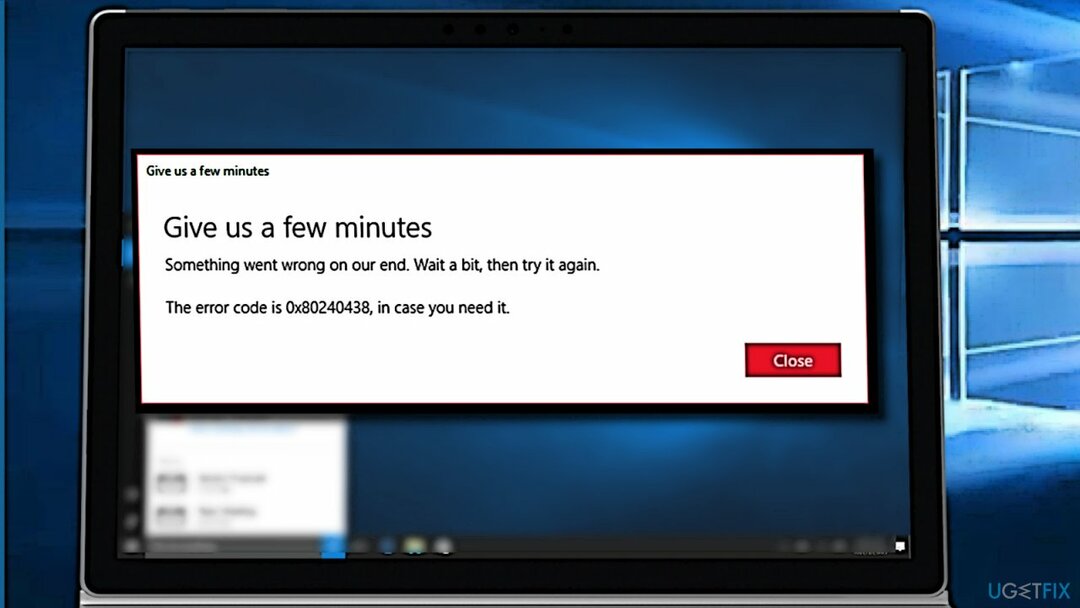
En veiledning for hvordan du fikser Windows 10 App Store feilkode 0x80240438
For å reparere skadet system, må du kjøpe den lisensierte versjonen av Reimage Reimage.
I denne tråden gir vi alle 0x80240438 feilkoder, så prøv dem én etter én og sjekk om noen av dem hjelper. I tilfelle en feil, vil vi anbefale å tilbakestille Windows eller utføre en ren installasjon.
Sjekk også systemet med Windows Reparasjonsverktøy som f.eks ReimageMac vaskemaskin X9 for å sikre at alle komponenter er på rett plass. Cyberinfeksjoner eller enkle programmer har en tendens til å endre systeminnstillingene på en måte som brukere ikke kunne laste ned sikkerhetsprogramvare eller utføre andre handlinger som setter skadelig programvare i fare for å bli fjernet.
Løsning 1. Deaktiver IPv6
For å reparere skadet system, må du kjøpe den lisensierte versjonen av Reimage Reimage.
Mange brukere hevdet at de var i stand til å laste ned apper igjen etter å ha deaktivert IPv6-tilkoblingen. Dette er hvordan:
- Høyreklikk på Start og plukke Nettverkstilkoblinger.
- Klikk på høyre side Endre adapteralternativer.
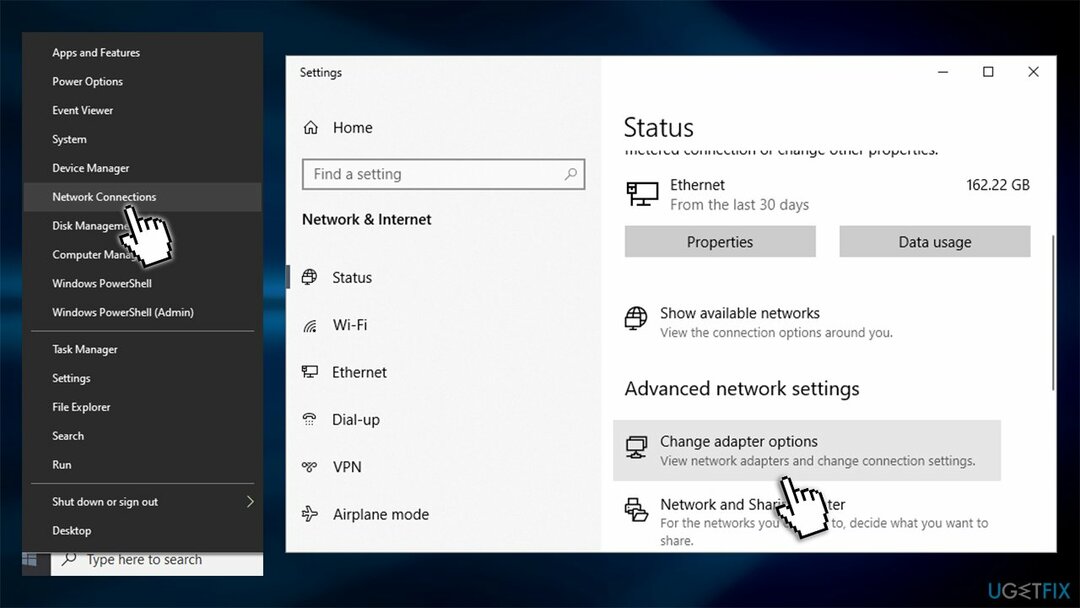
- Høyreklikk på din primære tilkobling og velg Egenskaper.
- I det nye vinduet, fjern valget haken ved siden av Internett-protokoll versjon 6 (TCP/IPv6).
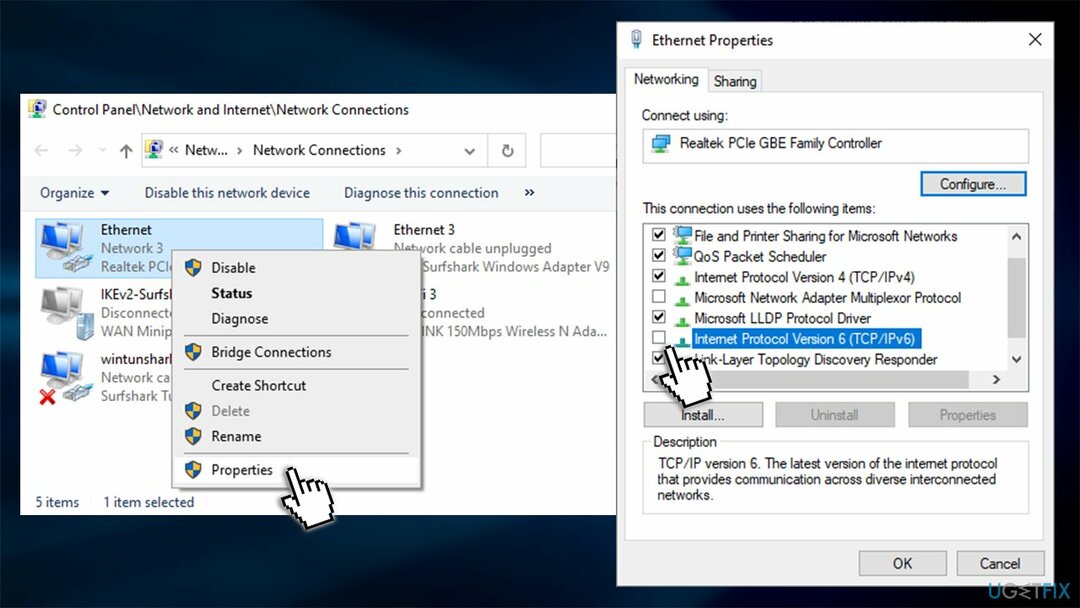
Løsning 2. Kjør feilsøking for Windows Store Apps
For å reparere skadet system, må du kjøpe den lisensierte versjonen av Reimage Reimage.
Feilsøkere kan kanskje ikke løse problemene dine automatisk, men de kan peke i riktig retning. Derfor bør du kjøre Windows Store Apps feilsøking:
- Skriv inn Feilsøking i Windows-søk og trykk Tast inn.
- På høyre side bør du se listede feilsøkere. Hvis du ikke klikker Ytterligere feilsøkere.
- Rull ned og klikk på Windows Store-apper.
- Plukke ut Kjør feilsøkingsprogrammet og vent til skanningen er ferdig.
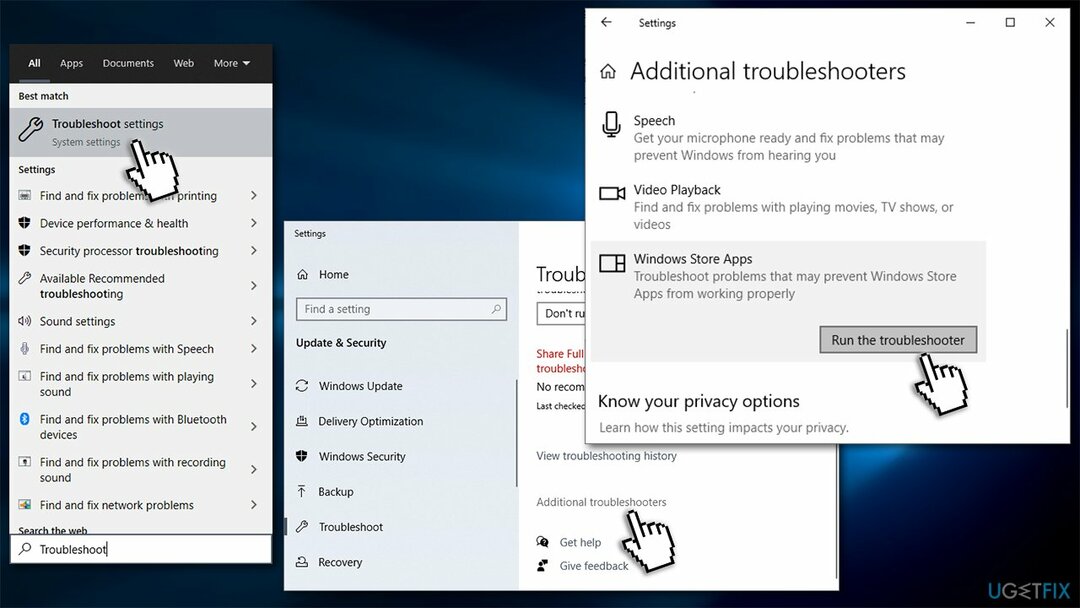
Løsning 3. Deaktiver Windows-brannmuren
For å reparere skadet system, må du kjøpe den lisensierte versjonen av Reimage Reimage.
- trykk Windows-tast og type Windows Defender.
- Klikk på Windows Defender Security Center alternativ.
- Klikk på Privat (oppdagbart) nettverk link.
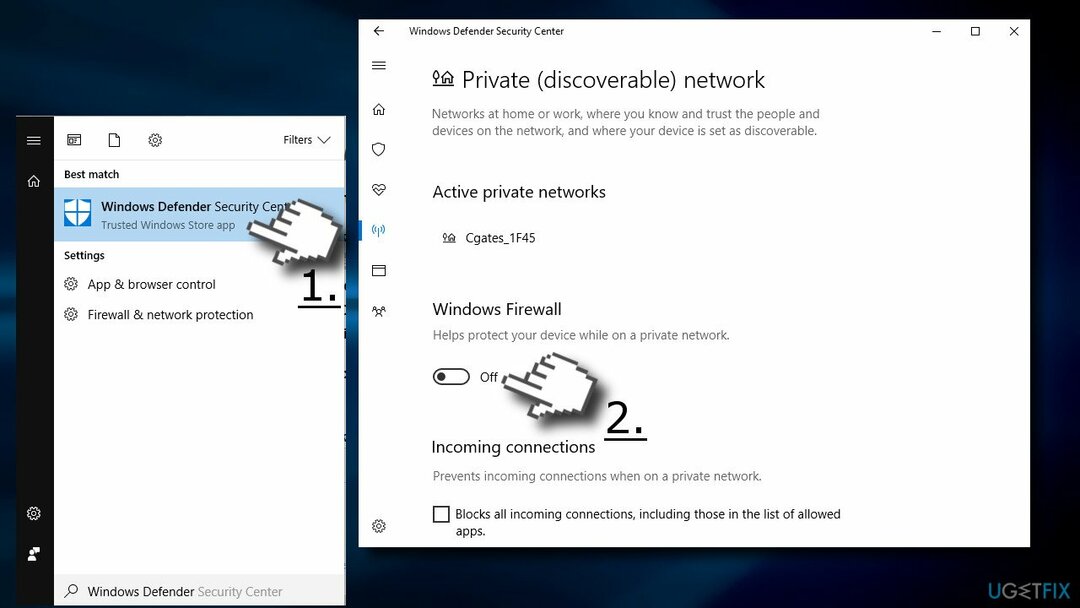
- Skyv en bryter til Av under Windows brannmur seksjon.
- Gå nå tilbake til Brannmur og nettverksbeskyttelse og gjør det samme med Offentlig (ikke-oppdagelig) nettverk.
Løsning 4. Deaktiver Background Intelligent Transfer Service og fjern innholdet i C:\\Windows\\SoftwareDistribution
For å reparere skadet system, må du kjøpe den lisensierte versjonen av Reimage Reimage.
- trykk Windows-tast + R, type tjenester.msc, og trykk Tast inn.
- Finne Bakgrunns intelligent overføringstjeneste, høyreklikk på den, og velg Stopp.
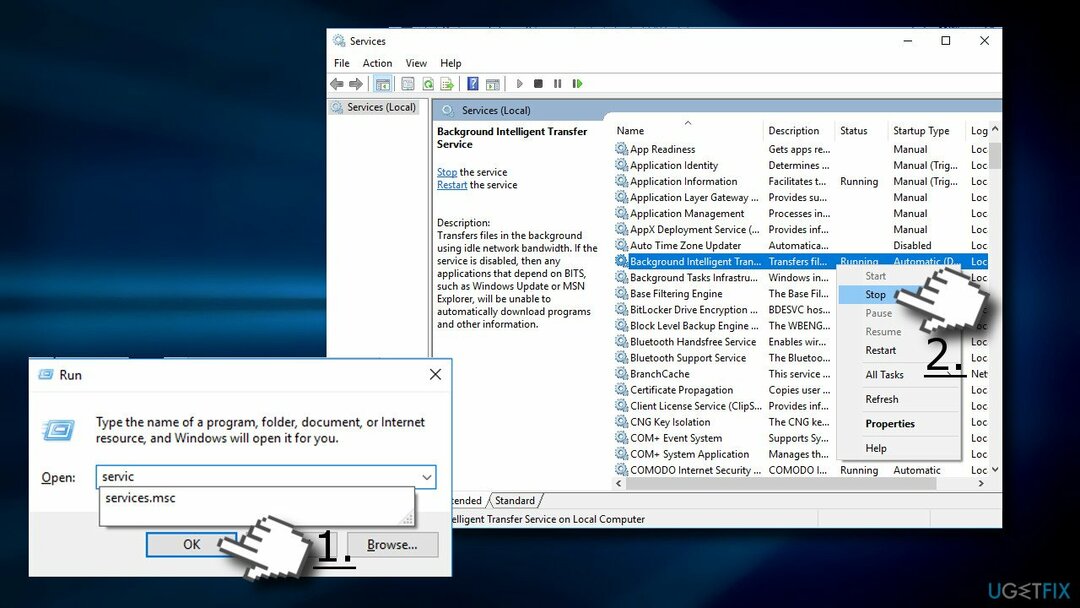
- Finn deretter Windows-oppdatering tjeneste, høyreklikk på den og velg Stoppe.
- Åpen Windows utforsker og naviger til C:\\Windows\\SoftwareDistribution.
- Fjern alt innhold som er lagret i denne mappen (VIKTIG: sørg for at nedlasting og Leveringsoptimalisering filer har blitt fjernet).
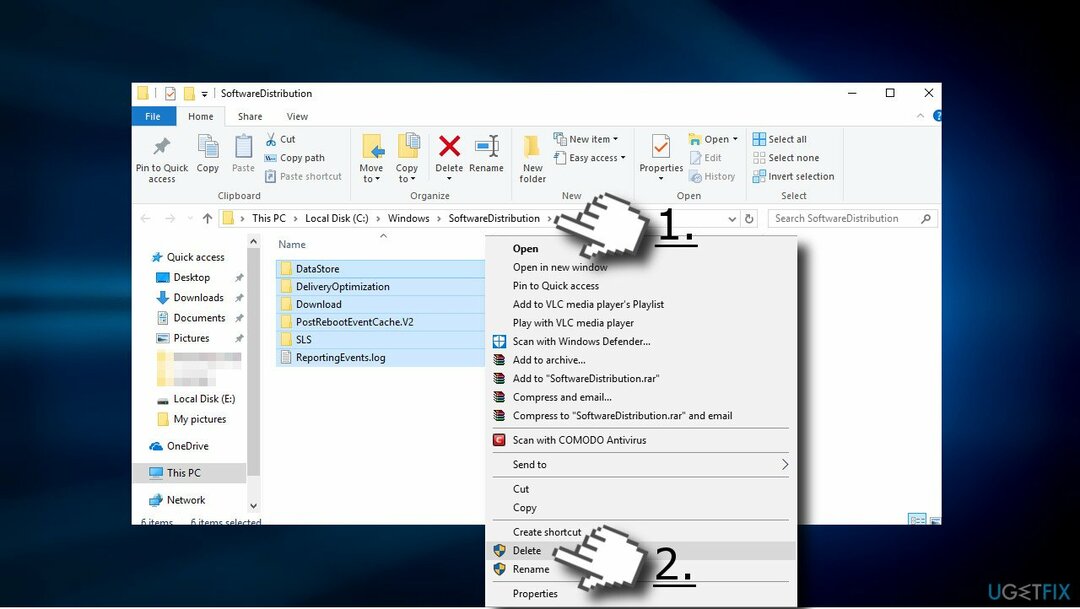
- Når innholdet er fjernet, aktiver Bakgrunn Intelligent Transfer Service og Bakgrunn Intelligent Transfer Service og Windows-oppdatering tjenester.
Løsning 5. Deaktiver proxy-tilkobling
For å reparere skadet system, må du kjøpe den lisensierte versjonen av Reimage Reimage.
- Åpne Internet Explorer.
- Klikk på Girikon plassert øverst til høyre i vinduet.
- Velge Internett instillinger og åpne Tilkoblinger Tab.
- Må LAN-innstillinger, og merk av i boksen i nærheten Bruk en proxy-server for ditt LAN.
- Åpen Avansert-fanen og fjern alt inn Ikke bruk en proxy-server for adresser som begynner med felt.
- Klikk OK.
- Høyreklikk nå på Windows-tasten og velg Ledetekst (Admin).
- Kopier og lim inn følgende kommandoer hver etterfulgt av Tast inn:
netsh winhttp reset proxy
nettstopp wuauserv
nettstart wuauserv
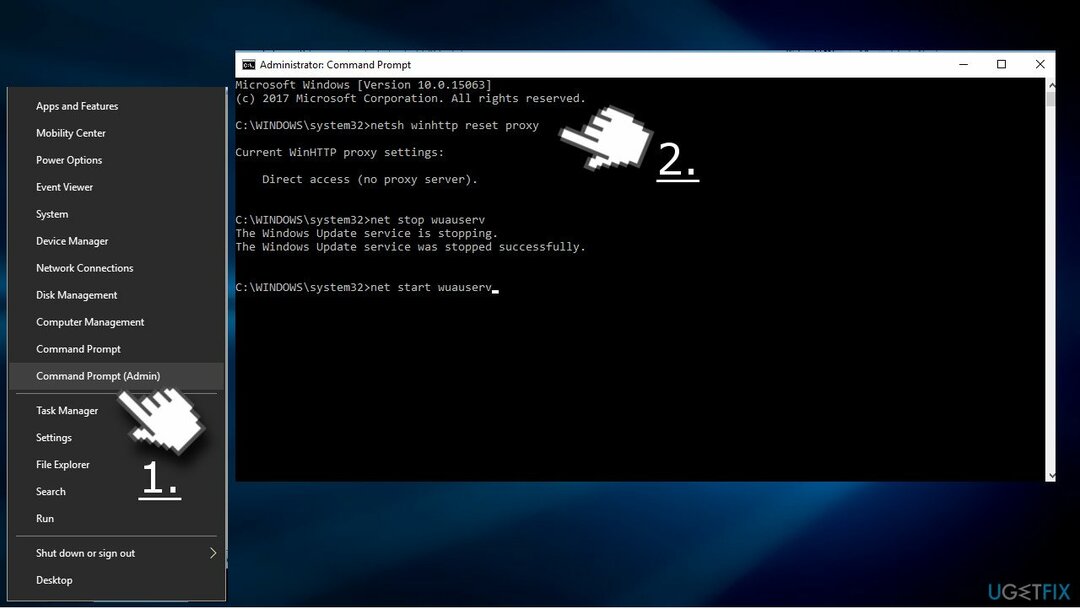
Løsning 6. Tøm Windows Store-cache
For å reparere skadet system, må du kjøpe den lisensierte versjonen av Reimage Reimage.
- Klikk på Windows-tast og type wsreset.
- Klikk på wsreset (Kjør kommando) alternativ og vent.
- Når prosessen er ferdig, åpnes Windows Store-vinduet automatisk.
Løsning 7. Gi nytt navn til Windows Store-cache-mappen
For å reparere skadet system, må du kjøpe den lisensierte versjonen av Reimage Reimage.
- trykk Windows-tast + R, lim inn %localappdata%\\Packages\\Microsoft. WindowsStore_8wekyb3d8bbwe\\LocalState kommando i kjøringen, og klikk OK.
- Finn Cache mappe, og høyreklikk på den, og velg Gi nytt navn.
- Gi den et navn Cache.old
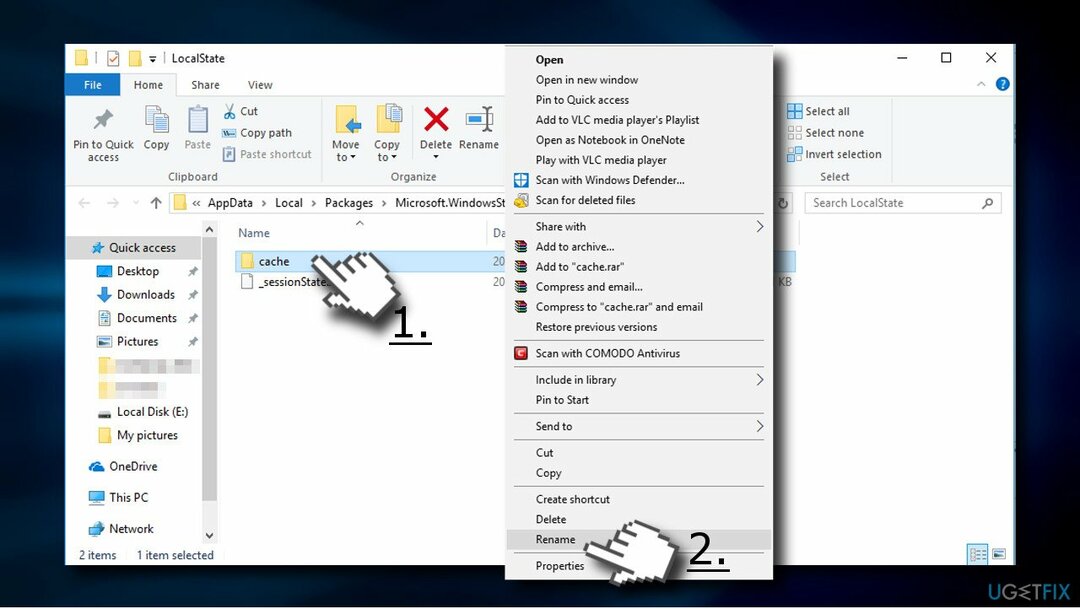
- Hvis en slik mappe ikke er i LocalState-mappen, høyreklikk på en tom plass og velg Ny -> Mappe.
- Navngi det Cache og lukke Filutforsker.
- Trykk nå Windows-tast + I og åpne Oppdateringer og sikkerhet seksjon.
- Plukke ut Feilsøking fra venstre rute og finn Windows Store-appen.
- Klikk på den og kjør en skanning.
Løsning 8. Endre verdien for DisableWindowsUpdateAccess
For å reparere skadet system, må du kjøpe den lisensierte versjonen av Reimage Reimage.
- trykk Windows-tast + R, type regedit, og trykk Tast inn.
- Bruk venstre rute for å navigere til HKEY_CURRENT_USER \\Software \\Microsoft \\Windows \\CurrentVersion \\Policies \\WindowsUpdate katalog.
- Finn DeaktiverWindowsUpdateAccess REG_DWORD nøkkel og endre verdien fra 1 til 0.
- Til slutt, start datamaskinen på nytt og sjekk om det hjalp.
Reparer feilene dine automatisk
ugetfix.com-teamet prøver å gjøre sitt beste for å hjelpe brukere med å finne de beste løsningene for å eliminere feilene deres. Hvis du ikke ønsker å slite med manuelle reparasjonsteknikker, vennligst bruk den automatiske programvaren. Alle anbefalte produkter er testet og godkjent av våre fagfolk. Verktøy som du kan bruke for å fikse feilen, er oppført nedenfor:
By på
gjør det nå!
Last ned FixLykke
Garanti
gjør det nå!
Last ned FixLykke
Garanti
Hvis du ikke klarte å fikse feilen ved å bruke Reimage, kontakt supportteamet vårt for å få hjelp. Vennligst gi oss beskjed om alle detaljer du mener vi bør vite om problemet ditt.
Denne patenterte reparasjonsprosessen bruker en database med 25 millioner komponenter som kan erstatte enhver skadet eller manglende fil på brukerens datamaskin.
For å reparere skadet system, må du kjøpe den lisensierte versjonen av Reimage verktøy for fjerning av skadelig programvare.

En VPN er avgjørende når det gjelder brukerens personvern. Online trackere som informasjonskapsler kan ikke bare brukes av sosiale medieplattformer og andre nettsteder, men også din Internett-leverandør og myndighetene. Selv om du bruker de sikreste innstillingene via nettleseren din, kan du fortsatt spores via apper som er koblet til internett. Dessuten er personvernfokuserte nettlesere som Tor er ikke et optimalt valg på grunn av reduserte tilkoblingshastigheter. Den beste løsningen for ditt ultimate privatliv er Privat internettilgang – vær anonym og sikker på nett.
Datagjenopprettingsprogramvare er et av alternativene som kan hjelpe deg gjenopprette filene dine. Når du sletter en fil, forsvinner den ikke ut i løse luften – den forblir på systemet ditt så lenge det ikke skrives nye data på toppen av den. Data Recovery Pro er gjenopprettingsprogramvare som søker etter arbeidskopier av slettede filer på harddisken din. Ved å bruke verktøyet kan du forhindre tap av verdifulle dokumenter, skolearbeid, personlige bilder og andre viktige filer.